See, mis sai alguse Animoji ehk animeeritud emotikonina, on muutunud veelgi lõbusamaks viisiks end Memoji abil väljendada. See annab teile laheda võimaluse muuta end koomiksilaadseks tegelaseks, keda sõnumites ja vahendusel jagada FaceTime rakendusi.
Sisu
- Looge Macis memoji
- Redigeerige Macis memoji
- Memoji kasutamine
Memojide suurepärane osa on see, et saate need ise kujundada. Saate valida näo, juuste, peakatete, prillide ja rõivaste kõik tunnused, et muuta Memoji välja nagu teie või teie stiilne versioon. Siit saate teada, kuidas luua Macis memoji.
Soovitatavad videod
Lihtne
5 minutit
Mac arvuti
Rakendus Sõnumid
Looge Macis memoji
Kui loote oma Memoji Macis, sünkroonitakse teie armas väike kogu teie seadmetes. Seega võite kasutada Memoji iPhone'is ja iPad rakenduses Sõnumid või FaceTime. Kõik algab rakendusest Sõnumid.
Samm 1: Avatud Sõnumid ja valige mis tahes vestlus või alustage uut.
2. samm: Klõpsake nuppu Rakendused nuppu, mis näeb välja nagu täht A, ja valige Memoji kleebised.
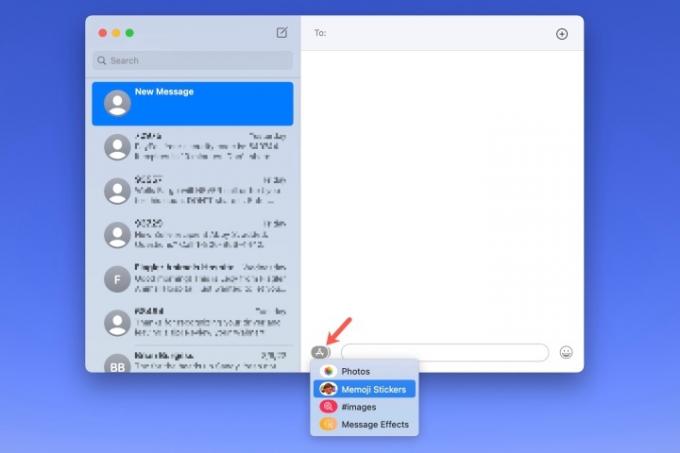
Seotud
- M3 MacBook Pro võib käivituda varem, kui keegi arvas
- Apple'i 32-tolline M3 iMac võib silmitsi seista veel ühe viivitusega
- iMac 27-tolline: kõik, mida me Apple'i suurema ja võimsama iMaci kohta teame
3. samm: Klõpsake nuppu Plussmärk hüpikakna vasakus ülanurgas.

4. samm: Järgmisel hüpikkuval saate oma Memoji iga osa kohandamiseks kasutada vasakul olevaid tööriistu. Apple pakub teile ka üksikasjalikke valikuid, mitte ainult põhilisi nahavärve ja soenguid.
Näiteks võid lisada nahale tedretähni või ilulaike, ninasse augustamist või hapnikutoru ning silmadele silmapliiatsit või lauvärvi. Saate isegi oma Memoji peatööriistaga vanandada, et muuta see vanemaks või nooremaks.
Kui valite selliste asjade jaoks nagu juuksed, silmad ja kulmud värve, võite minna paremale ja valida Palett ikoon, et kuvada rohkem värve. Seejärel kasutage liugurit, et reguleerida valitud värvi tooni.
Iga valiku tegemisel näete ülaosas eelvaadet. See võimaldab teil lisada funktsioone ja elemente, et näha, kuidas see töö käigus välja näeb, ning saate üksusi valida ja kohandada mis tahes soovitud järjekorras.
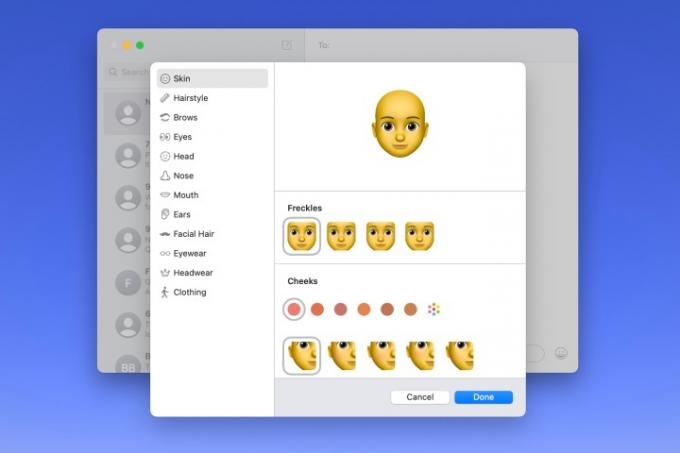
5. samm: Kui olete lõpetanud, klõpsake Valmis Memoji salvestamiseks.

Redigeerige Macis memoji
Kui olete memoji loonud, ei jää te sellega igaveseks jänni. Võib-olla kasvatasid sa habe või tegid uue soengu. Saate oma memojit igal ajal muuta.
Samm 1: Avatud Sõnumid, klõpsake nuppu Rakendused nuppu ja valige Memoji kleebised.
2. samm: Valige hüpikaknas oma praegune memoji.
3. samm: Klõpsake nuppu Kolm punkti üleval paremal ja valige Muuda.

4. samm: Seejärel näete oma praegust memojit samade tööriistadega nagu varem. Tehke lihtsalt muudatused ja klõpsake Valmis kui sa lõpetad.
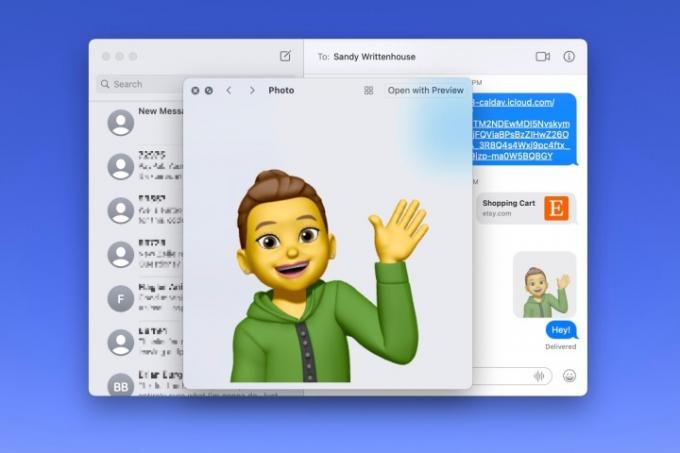
Memoji kasutamine
Nagu mainitud, saate kasutada memojit Sõnumid ja FaceTime.
sisse Sõnumid, klõpsake nuppu Rakendused nuppu, valige Memoji kleebisedja seejärel valige hüpikaknas üks oma Memoji väljenditest. See asetab selle teie sõnumisse ja on saatmiseks valmis.
sisse FaceTime, saate lisada Memoji kleebise või kasutada animeeritud memojit oma näona videokõne ajal. Klõpsake nuppu Efektid nupp, mis näeb välja nagu täht. Valige Memoji kleebis ikooni kleebise lisamiseks ekraanile või Memoji ikooni, et kasutada animeeritud versiooni.
Memoji loomine on lõbus ja selle kasutamine enda esindamiseks rakenduses Messages, FaceTime või isegi Apple'ina profiili pilti on suurepärane alternatiiv, kui te ei soovi tegelikku fotot kasutada.
Toimetajate soovitused
- Saate Macis mängida peaaegu kõiki Windowsi mänge – toimige järgmiselt
- PDF-failide ühendamine Windowsis, macOS-is või veebis
- Kuidas saaks macOS Sonoma vidinaid parandada või veelgi hullemaks muuta
- Suur leke paljastab kõik saladused, mille kallal Mac Apple töötab
- Apple võib varsti selle sälgu teie Macist ja iPhone'ist eemaldada
Uuendage oma elustiiliDigitaalsed suundumused aitavad lugejatel hoida silma peal kiirel tehnikamaailmal kõigi viimaste uudiste, lõbusate tooteülevaadete, sisukate juhtkirjade ja ainulaadsete lühiülevaadetega.



